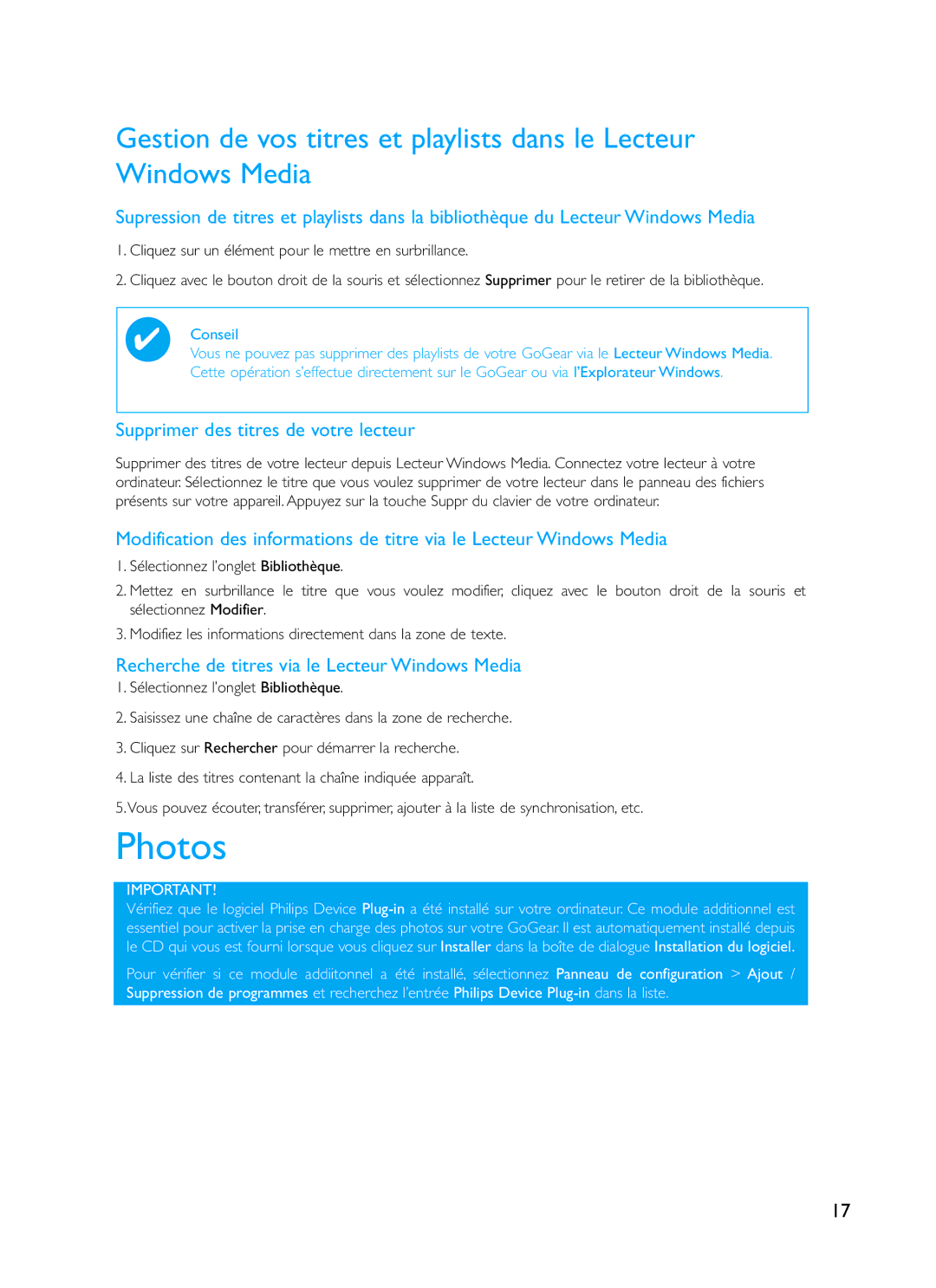Gestion de vos titres et playlists dans le Lecteur Windows Media
Supression de titres et playlists dans la bibliothèque du Lecteur Windows Media
1. Cliquez sur un ŽlŽment pour le mettre en surbrillance.
2. Cliquez avec le bouton droit de la souris et sŽlectionnez Supprimer pour le retirer de la biblioth•que.
✔Conseil
Vous ne pouvez pas supprimer des playlists de votre GoGear via le Lecteur Windows Media. Cette opŽration sÕeffectue directement sur le GoGear ou via l’Explorateur Windows.
Supprimer des titres de votre lecteur
Supprimer des titres de votre lecteur depuis Lecteur Windows Media. Connectez votre lecteur ˆ votre ordinateur. SŽlectionnez le titre que vous voulez supprimer de votre lecteur dans le panneau des fichiers prŽsents sur votre appareil. Appuyez sur la touche Suppr du clavier de votre ordinateur.
Modification des informations de titre via le Lecteur Windows Media
1. SŽlectionnez lÕonglet Bibliothèque.
2. Mettez en surbrillance le titre que vous voulez modifier, cliquez avec le bouton droit de la souris et sŽlectionnez Modifier.
3. Modifiez les informations directement dans la zone de texte.
Recherche de titres via le Lecteur Windows Media
1. SŽlectionnez lÕonglet Bibliothèque.
2. Saisissez une cha”ne de caract•res dans la zone de recherche.
3. Cliquez sur Rechercher pour dŽmarrer la recherche.
4. La liste des titres contenant la cha”ne indiquŽe appara”t.
5.Vous pouvez écouter, transférer, supprimer, ajouter à la liste de synchronisation, etc.
Photos
IMPORTANT!
VŽrifiez que le logiciel Philips Device
Pour vŽrifier si ce module addiitonnel a ŽtŽ installŽ, sŽlectionnez Panneau de configuration > Ajout / Suppression de programmes et recherchez lÕentrŽe Philips Device
17